Formák fejlesztése - tervezés automata kávézó szolgáltató rendszer
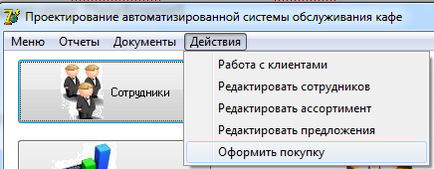
22. ábra Program menü
A fő formája az alábbi beállításokat: Image bitbtn könyvjelzők további.
Az alkatrész grafikusan kijelzi a forma és célja, hogy vele együtt dolgozni. Fő cvoysva:
Kép - tartalmazza képe jelenik meg;
Arányos - akár a kép megváltozik arányosan növeli a méretét;
Stretch - arról, hogy a képek átméretezése, állítsa be a méretet egy komponens. Megjegyezzük, hogy a kép átméretezés vezet a torzítás, ha a képarányt a grafikai objektum és TImage komponens nem azonos;
Átlátszó - legyen az a háttér színe a kép átlátszó, hogy a rajta keresztül nyilvánvaló volt képhez;
Center -, hogy a kép közepén kell az alkatrész területén, ha annak mérete kisebb, mint a méret a területen. Ha False kép található a bal felső sarokban a területen. A tulajdonság nem működik, ha autoSize' true, vagy ha Stretch igazra van állítva, és nem tartalmaz Picture ikon;
Központ - Meghatározza, hogy az összetevő automatikusan méretű, igazodva a kép méretét. Alapértelmezés False - nincs beállítva.
Az ingatlan a TPicture típus magában megjelenített kép grafikus objektum típusa bitmap, ikon, metafile, vagy a felhasználó által megadott típus. Vászon tulajdonság lehetővé teszi, hogy létrehozni és szerkeszteni a képeket.
TPicture egy konténer bármilyen grafikus objektum TGraphic, ami azt jelzi, hogy milyen típusú ingatlan Graphic.V típusától függően a tárolt objektum - egy bitmap, ikon, metafile, határozza meg a vonatkozó tulajdonságok Bitmap, ikon, vagy a Metafile, rámutatva, hogy a grafikus objektum.
Letölteni a képet, meg kell találni a Picture tulajdonság, és kattintson a gombra. A megjelenő ablakban kattintson a Betöltés gombra, és válassza ki a képet.
Épület fajtája Delphi BitBtn komponens határozza egyik szokásos lehetőségeket BitBtn gomb:
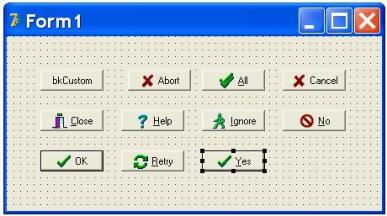
Ábra 22.Vidy gombok
Kattintva ezek közül bármelyik (.. Kivéve a gombokat az ingatlan BitBtn Kind ravnymbkCustom vagy bkHelp) lezárja a modális ablakot, amelyben be van állítva, és az eredmény visszakerül a program mrName (Név - Igen, megszakítás, megszakítás, stb - kulcs cím). A különbség a gomb bezárása után nyomja meg (zárás után a modális ablak) eredményei cserébe, és nem mrClose mrCancel. és a program csak bezárja a fő ablakot, így a munkaprogram azonnal véget ér.
Ha Glyph ikonra Delphi BitBtn gombok változott, Delphi automatikusan változik és annak jelentőségét BitBtn. Kind. amely egyenlő lesz bkCustom
Különleges tulajdonságok A komponens - képírás Delphi BitBtn kulcsok felsorolt alábbi táblázat tartalmazza:
Annak meghatározása, hogy úgy néz ki, mint egy gomb, attól függően, hogy a stílus a preferált operációs rendszer. BsNew érték megfelel a modern Windows verziók. Stílus bsAutoDetect vezet hézag gombot a stílus az operációs rendszer, amely ellenőrzi a működését a program abban a pillanatban.
Ábra képekkel a gomb állhat több (maximum 4) darab. Normál ikon a mérete 16x16 pixel. Ennek megfelelően, ha a minta 2 részből áll (az aktív és inaktív állapot gomb - ezeket a képeket tartalmazza a standard csomag Delphi), a minta lesz a mérete 32x16-os. Ikonok számának beállítása svoystvomGlyph. Azonban, ha a kép áll több tér ikonok az azonos méretű, Delphi rendszer automatikusan felismeri a számot.
Ha a raszter kap csak egy ikon, Delphi maga tudja változtatni a képet: az állam a „nyomott” kép gomb mozog 1 pixel le jobbra, és az állam a „megközelíthetetlen» (Enabled = False) minden szín, kivéve a fekete, a változás világosszürke és fekete - a fehér, ami megteremti a hatása depressziók.
Elrejteni a felhasználó nem rendelkezik a szükséges mezőket, és azt mutatják, csak az, amit akarunk, és milyen módon akarunk, meg kell tanulni, hogyan kell kezelni az adatokat kijelzőn.
Most megyünk Delphi. Kezdésként nézzük gyorsan előre komponens az adatbázis eléréséhez külön külön ablakban.
Most válassza ki a menüt a Fájl-> Új-> Adatok modul (12. ábra). Ez arra kényszeríti, hogy hozzon létre Delphi adatok modul egy külön dobozban, ami kényelmes tárolására komponensek eléréséhez adatbázisok.
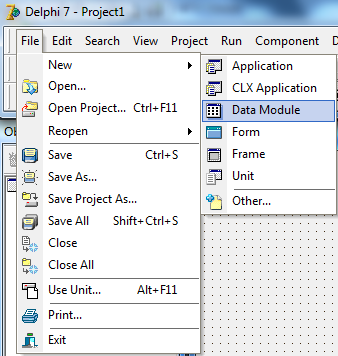
23. ábra létrehozása Adatok modul A modul
Most válassza ki a Szerkesztés menü Beillesztés parancsára, hogy helyezze a vágott elemek már ebben az ablakban. Rendezzük most ezeknek az összetevőknek az ablakon, ahogy jónak látja. Tettem így, amint a 14. ábrán látható.
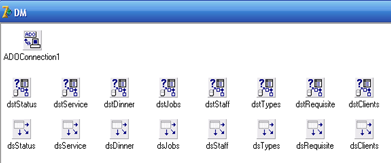
24. ábra: Ablak adatmodul
Most az összes komponenst, amelyek célja az adatbázishoz való hozzáférés lesz raspolagatcya adatokat itt, hogy nekik volt kényelmes dolgozni. Mentse az új modult néven DM.
Most hozzunk létre egy új formája, és mentse a formában a modul neve fmMain.

25. ábra A fő formája a program